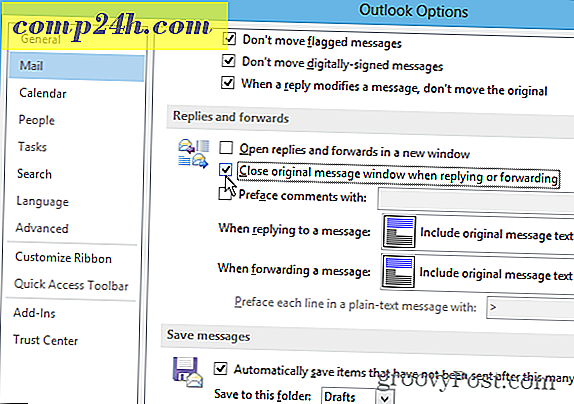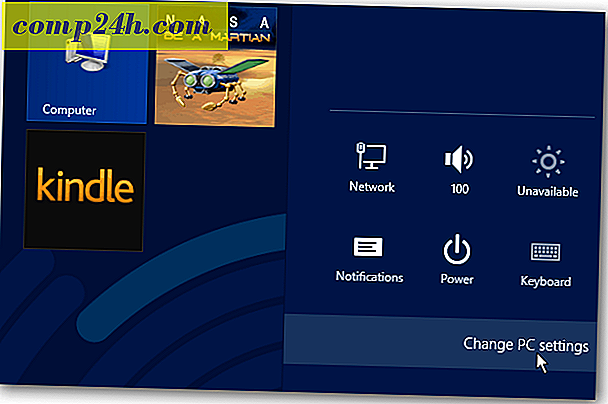Pin A Täysin toimiva kierrätyslaatikko Windows 7: n tehtäväpalkkiin [How-To]

Äskettäin tutustumme roskakoriin Käynnistä-valikosta Windows 7: ssä. Samasta artikkelista saimme suuren kysymyksen groovy-lukijalta, joka kysyy:
"Onko kuitenkin kuitenkin tehtävä" täysin toimiva "roskakori tehtäväpalkkiin? Napsauta hiiren kakkospainikkeella, vaihtaaksesi kuvaketta tyhjäksi ja täyteen jne. "
Vastaus on kyllä ; on olemassa tapa ja tämä groovy Tutorial näyttää sinulle miten tehdä sen. Kiitos kysymyksestä!
Kuinka lisätä täysin toimiva kierrätystason kuvake tehtäväpalkkiin Windows 7: ssä
1. Napsauta hiiren kakkospainikkeella Työpöydän tyhjää aluetta ja valitse Uusi> Kansio .

2. Napsauta hiiren kakkospainikkeella Uusi kansio ja Nimeä se uudelleenkäytettäväksi sopivaksi, kuten Roskakori .

3. Vedä ja pudota roskakori- kuvake uuteen roskakoriin . Tämä toiminto luo järjestelmän pikakuvakkeen.

4. Seuraavaksi siirrä Roskakori- kansio pois työpöydältä ja toiseen paikkaan, mielellään laitan sen:
C: Ohjelmatiedostot
Voit siirtää kansion nopeasti vetämällä ja pudottamalla .

Nyt pikakuvakansio on asetettu, joten on aika asettaa tehtäväpalkki.
5. Napsauta hiiren kakkospainikkeella tehtäväpalkkia ja poista valinta Tehtäväpalkin lukitseminen.

Tehtäväpalkin pitäisi nyt olla Avattu .
6. Napsauta hiiren kakkospainikkeella tehtäväpalkkia uudelleen ja valitse Työkalurivit> Uusi työkalurivi.

7. Luomasi selaaminen ja juuri valitsemasi Roskakori- kansio siirtyvät työpöydältäsi. Tässä esimerkissä sijainti on C: Program FilesTrash.

Toimiva Recycle Bin on nyt tehtäväpalkissa, mutta se ei näytä oikealta, joten säädä se.
8. Napsauta hiiren kakkospainikkeella Roskapostin vieressä olevaa pisteviivaa ja valitse valikosta Poista teksti ja Näytä otsikko .

9. Napsauta hiiren kakkospainikkeella pisteviivaa uudelleen ja valitse Näytä> Suuret kuvakkeet

10. Nyt sinun täytyy valita, missä tehtäväpalkissa haluat roskakoriisi. Voit vetää erottimen liu'uttamalla sitä vasemmalle tai oikealle.

11. Kun olet laittanut roskakoriisi haluamaasi paikkaan, napsauta hiiren kakkospainikkeella tehtäväpalkkia ja valitse Lukitse tehtäväpalkki .

Valmista! Roskakori on nyt tehtäväpalkissa, ja se on täysin toimiva ikään kuin se olisi työpöydällä. Kuvake muuttuu jopa sen mukaan, onko binosi tyhjä vai siinä on kohteita. Jos olet minimalistinen, sinun tarvitsee vain poistaa roskakori työpöydältäsi.